Docker+fastDFS+SpringBoot实现图片上传(一)
使用技术栈:
SpringBoot-version: 2.5.2
Linux:centos7
Docker-version: 20.10.7
FastDFS-version: ygqygq2/fastdfs-nginx(整合nginx的版本)
安装Docker:
使用yum源安装
yum -y install docker
安装好后启动docker
systemctl start docker
安装好后可通过:systemctl status docker 查看Docker容器状态
简单介绍一下docker常用命令(介绍些我认识的 哈哈)
docker pull imageName //从docker Hub中拉取镜像
docker search imageName //在 Docker Hub 中搜索镜像
docker ps containerNamecontainerID //查看在运行的容器
docker ps -a containerName/containerID //查看待运行的容器
docker rm containerName/containerID //删除 docker ps 的容器
docker rmi imagesName/imageID //根据镜像名或镜像ID删除镜像
docker stop containerName/containerID //根据容器名或容器ID暂停容器
docker run imagesName/imageID//启动镜像
注意: 在docker rm 容器名ID 前,需要暂停该容器 docker stop 容器名/容器ID
介绍一下linux中的防火墙
systemctl status firewalld #查看firewall防火墙状态
firewall-cmd --list-ports #查看firewall防火墙开放端口
systemctl start firewalld.service #打开firewall防火墙
systemctl stop firewalld.service #关闭firewall防火墙
firewall -cmd --reload #重启firewal防火墙
systemctl disable firewalld.service #禁止firewall开机启动
#开放firewall防火墙端口,需重启防火墙生效
firewall-cmd --zone=public --add-port=80/tcp --permanent
命令含义:
–zone #作用域
–add-port=80/tcp #添加端口,格式为:端口/通讯协议
–permanent #永久生效,没有此参数重启后失效
iptable防火墙:
service iptables status #查看iptable防火墙状态
iptables -L -n -v #查看iptable防火墙规则
systemctl start iptables #打开iptable防火墙
service iptables stop #关闭iptable防火墙
yum install iptables -y #安装iptable防火墙
systemctl enable iptables #开机自启iptable防火墙
systemctl disable firewalld #开机自动关闭iptable防火墙
iptables -F #清空iptable的规则
service iptables save #保存iptable防火墙规则
iptables -A INPUT -p tcp --dport 80 -j REJECT #禁止来自80端口访问的数据包
iptables -A INPUT -p tcp --dport 80 -j ACCEPT #允许来自80端口访问的数据包
iptables -A OUTPUT -p tcp --sport 80 -j REJECT #禁止从80端口出去的数据包
iptables -A OUTPUT -p tcp --sport 80 -j ACCEPT #允许从80端口出去的数据包
介绍目的: 需要将启动的容器的端口开放 否则会被防火墙拦截
在docker中安装FastDFS
搭建DFS有两种方式,一种是在服务器上下载fastDFS的压缩包来安装,再进行一系列的配置(确实比较繁琐);另一种是在服务器上直接起docker服务,docker镜像已经将大部分的配置搞定了,其余的就是一些简单必要的配置,如容器之间的通信等。 这里我们直接使用docker pull 拉取镜像
先搜索此镜像:
docker search fastDFS //搜索
图片:
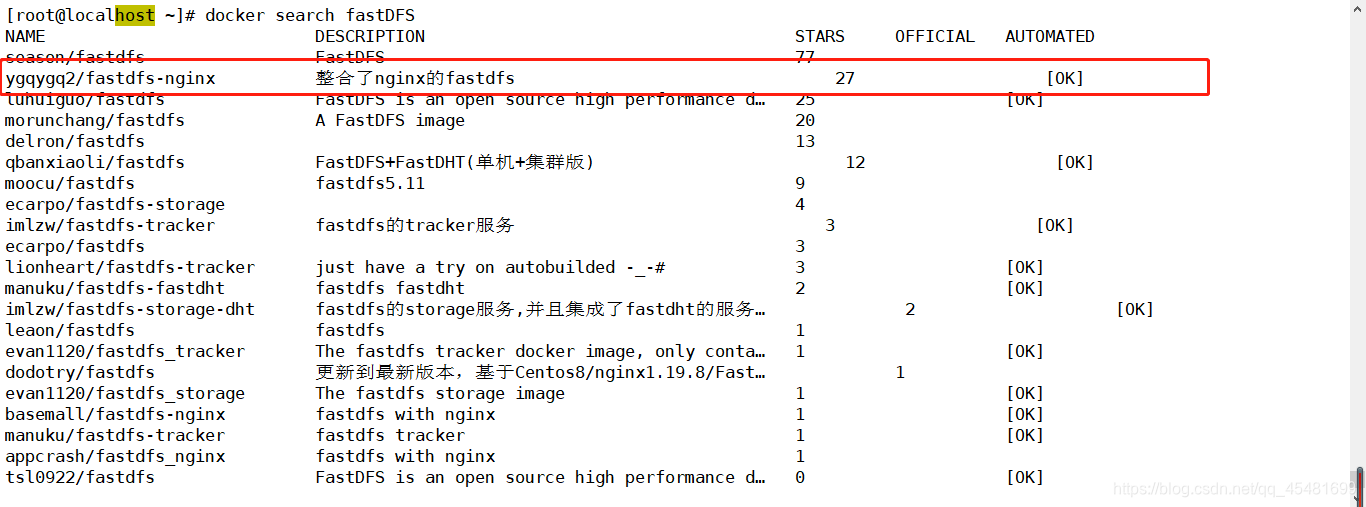
选择整合了nginx的版本,然后拉取此镜像
docker pull ygqygq2/fastdfs-nginx
拉取完成后,查看是否拉取成功
docker images
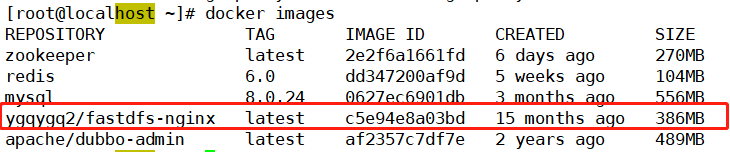
然后我们进行以下操作
docker network create fastdfs-net
docker run -dit --network=fastdfs-net --name tracker -v /var/fdfs/tracker:/var/fdfs ygqygq2/fastdfs-nginx:latest tracker
docker run -dit --network=fastdfs-net --name storage0 -e TRACKER_SERVER=tracker:22122 -v /var/fdfs/storage0:/var/fdfs ygqygq2/fastdfs-nginx:latest storage
第一段:创建一个名字为fastdfs-net的docker局域网络
第二段:启动tracker服务
第三段:启动storage服务
注意:将–network=fastdfs-net 改成–network=host(即保持容器的网络和宿主机的网络是一致的)
将-e TRACKER_SERVER=tracker:22122 中的tracker改成自己的宿主机ip;
docker -dit:
-d:–detach:在后台运行容器,并且打印容器id
-i:–interactive:即使没有连接,也要保持标准输入保持打开状态,一般与 -t 连用
-t:–tty:分配一个伪tty,一般与 -i 连用
总的来说就是:在后台启动此容器,以标准输入的方式给容器产生一个交互性shell命令行
–name storage1:给次容器起个别名为storage1
-e TRACKER_SERVER=tracker:22122:设置一个名为TRACKER_SERVER的环境变量为,并绑定内容为tracker:22122;
-v /var/fdfs/storage1:/var/fdfs:这是宿主机与docker之间挂载的共享目录卷
ygqygq2/fastdfs-nginx:latest:镜像的名字和tag;(表示是最新版本的镜像)
最后一个storage表示此容器为 storage类型;
Tracker server
Tracker是FastDFS的协调者,负责管理所有的storage server和group,每个storage在启动后会连接Tracker,告知自己所属的group等信息,并保持周期性的心跳,tracker根据storage的心跳信息,建立group==>[storage server list]的映射表;
Storage server
Storage server以组(卷,group或volume)为单位组织,一个group内包含多台storage机器,数据互为备份,存储空间以group内容量最小的storage为准,所以建议group内的多个storage尽量配置相同,以免造成存储空间的浪费;
启动镜像:
启动命令更改过以后,先启动tracker的服务镜像,再启动storage服务镜像(如果只是测试,可以启动一个);
启动后可以看到是两个容器已经起来了:

到这里我们的linux+docker+fastdfs就已经安装成功了。
fastDFS搭建完成之后该是编写java代码:
pom文件
<dependency>
<groupId>org.springframework.boot</groupId>
<artifactId>spring-boot-starter-web</artifactId>
</dependency>
<dependency>
<groupId>com.github.tobato</groupId>
<artifactId>fastdfs-client</artifactId>
<version>1.27.2</version>
</dependency>
<dependency>
<groupId>net.oschina.zcx7878</groupId>
<artifactId>fastdfs-client-java</artifactId>
<version>1.27.0.0</version>
</dependency>
application.yml
server:
port: 8081
fastdfs:
nginx:
host: http://192.168.2.2:8080/
创建fastdfs-client.properties
## fastdfs-client.properties
fastdfs.connect_timeout_in_seconds = 5
fastdfs.network_timeout_in_seconds = 30
fastdfs.charset = UTF-8
fastdfs.http_anti_steal_token = false
fastdfs.http_secret_key = FastDFS1234567890
fastdfs.http_tracker_http_port = 80
fastdfs.tracker_servers = 192.168.2.2:22122
## Whether to open the connection pool, if not, create a new connection every time
fastdfs.connection_pool.enabled = true
## max_count_per_entry: max connection count per host:port , 0 is not limit
fastdfs.connection_pool.max_count_per_entry = 500
## connections whose the idle time exceeds this time will be closed, unit: second, default value is 3600
fastdfs.connection_pool.max_idle_time = 3600
## Maximum waiting time when the maximum number of connections is reached, unit: millisecond, default value is 1000
fastdfs.connection_pool.max_wait_time_in_ms = 1000
package com.example.springbootfastdfs.config;
import com.github.tobato.fastdfs.FdfsClientConfig;
import org.springframework.context.annotation.Configuration;
import org.springframework.context.annotation.EnableMBeanExport;
import org.springframework.context.annotation.Import;
import org.springframework.jmx.support.RegistrationPolicy;
@Configuration
@Import(FdfsClientConfig.class)
@EnableMBeanExport(registration = RegistrationPolicy.IGNORE_EXISTING)
public class ComponetImport {
// 导入依赖组件
}
fastDFS工具类
package com.example.springbootfastdfs.util;
import org.csource.common.MyException;
import org.csource.fastdfs.ClientGlobal;
import org.csource.fastdfs.StorageClient1;
import org.csource.fastdfs.TrackerClient;
import org.csource.fastdfs.TrackerServer;
import org.springframework.web.multipart.MultipartFile;
import java.io.IOException;
public class FastDFSUtils {
private static StorageClient1 client1;
static {
try {
ClientGlobal.initByProperties("fastdfs-client.properties");
TrackerClient trackerClient = new TrackerClient();
TrackerServer trackerServer = trackerClient.getConnection();
client1 = new StorageClient1(trackerServer, null);
} catch (IOException e) {
e.printStackTrace();
} catch (MyException e) {
e.printStackTrace();
}
}
public static String upload(MultipartFile file) {
String oldName = file.getOriginalFilename();
try {
return client1.upload_file1(file.getBytes(), oldName.substring(oldName.lastIndexOf(".") + 1), null);
} catch (IOException e) {
e.printStackTrace();
} catch (MyException e) {
e.printStackTrace();
}
return null;
}
}
文件上传
package com.example.springbootfastdfs.controller;
import com.example.springbootfastdfs.util.FastDFSUtils;
import org.springframework.beans.factory.annotation.Autowired;
import org.springframework.beans.factory.annotation.Value;
import org.springframework.web.bind.annotation.RequestMapping;
import org.springframework.web.bind.annotation.RestController;
import org.springframework.web.multipart.MultipartFile;
import java.io.IOException;
@RestController
@RequestMapping("/file")
public class FileUploadController {
@Value("${fastdfs.nginx.host}")
String nginxHost;
/**
* 上传
* @param file
* @return
* @throws IOException
*/
@RequestMapping("/upload")
public String uploadFile(MultipartFile file) throws IOException {
String upload = FastDFSUtils.upload(file);
String url = nginxHost + upload;
return url;
}
}
解决跨域问题
package com.example.springbootfastdfs.cosr;
import org.springframework.context.annotation.Bean;
import org.springframework.context.annotation.Configuration;
import org.springframework.web.cors.CorsConfiguration;
import org.springframework.web.cors.UrlBasedCorsConfigurationSource;
import org.springframework.web.filter.CorsFilter;
@Configuration
public class CorsConfig {
public CorsConfig() {
}
@Bean
public CorsFilter corsFilter() {
CorsConfiguration config = new CorsConfiguration();
config.addAllowedOriginPattern("*");
config.setAllowCredentials(true);
config.addAllowedHeader("*");
config.addAllowedMethod("*");
UrlBasedCorsConfigurationSource source = new UrlBasedCorsConfigurationSource();
source.registerCorsConfiguration("/**", config);
return new CorsFilter(source);
}
}
通过postMan测试
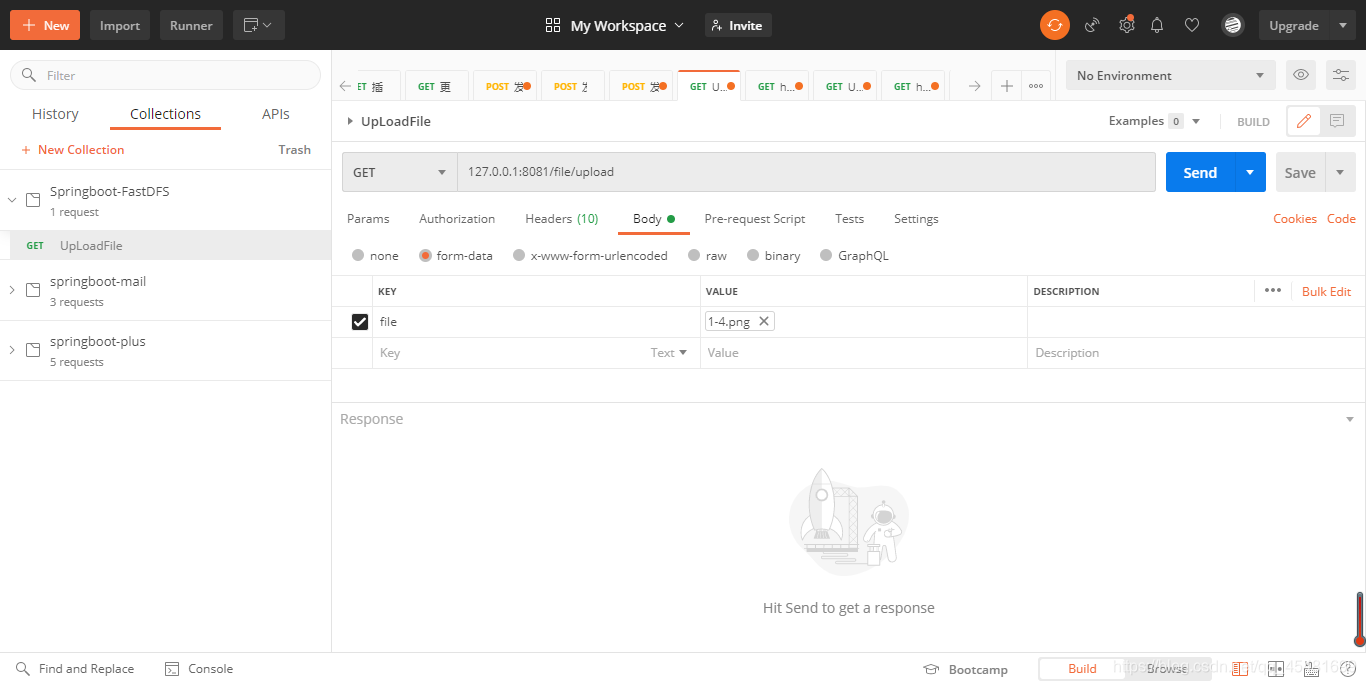
如果没有安装PostMan可以安装一下。
结束语
首先声明该博客借鉴于https://blog.csdn.net/magic_guo/article/details/119189739
本人小白,大多是根据此博客学习如有不对的地方,希望多多指点